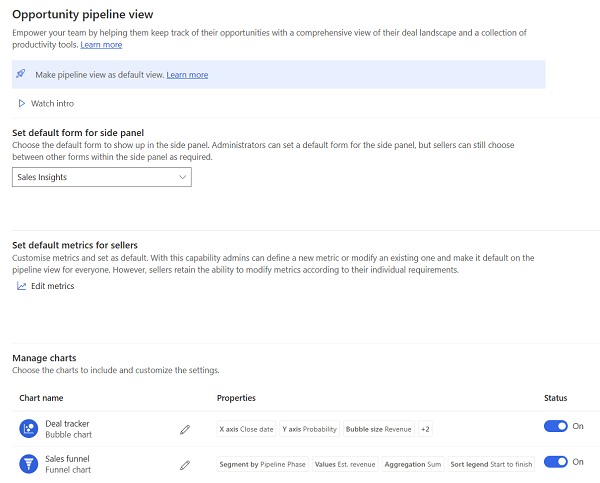設定商機準銷售案源檢視表
商機準銷售案源檢視表 (先前稱為交易管理員) 可協助賣家對準銷售案源中的商機進行視覺化、優先順序設定和管理。 其他資訊:使用商機準銷售案源檢視表
如果您先前已設定交易管理員工作區,請了解商機準銷售案源檢視表與交易管理員工作區之間的差異。
影片:商機準銷售案源檢視表
觀看這段簡短的影片,了解商機準銷售案源檢視表如何協助賣家變得更具生產力且加更有效率。
將準銷售案源檢視表設定為預設商機檢視表
唯讀網格檢視表是商機的預設檢視表。 您可以將商機準銷售案源檢視表設定為預設檢視表,如此一來,賣家就不必在每次存取其商機清單時都切換至其中。
在 Sales 應用程式中,移至設定>進階設定。
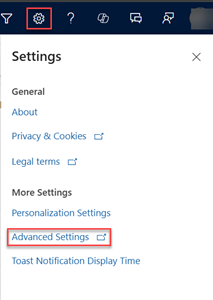
移至自訂>自訂>自訂系統。
在左窗格中展開資料表,接著展開商機,然後選取表單。
注意
如果使用的是傳統檢視,請在元件下方,展開實體,然後選取商機。 移至控制項索引標籤,然後選取 Web、行動電話和平板電腦的管線檢視。
開啟類型為主要的商機表單,然後選取工具列上的元件。
在元件區段中,搜尋管線檢視,然後將其拖曳至表單中所需的位置。
注意
如果在元件區段中沒有看到管線檢視控制項。請選取取得更多元件來新增該控制項。
在新增管線檢視對話方塊中,設定下列屬性:
- 資料表:商機
- 檢視:我開啟的商機。
- 啟用群組:是。
- 啟用彙總:是。
這些設定可讓賣家在管線檢視中組成商機群組並對這些商機進行彙總。 若要了解賣家體驗,請參閱群組和彙總商機。
選取完成。
儲存後發佈表單。
若要確認是否已將管線檢視設定為預設檢視,請從銷售中心網站地圖選取商機。
開啟商機準銷售案源檢視表設定頁面
開啟設定頁面,以設定並自訂賣家的商機準銷售案源檢視表體驗。 在本文說明的所有程序中,您都要存取設定頁面。
根據您的授權,執行下列其中一個動作:
如果您有 Sales Enterprise 或 Sales Premium 授權,請從銷售中心 [變更區域] 選取應用程式設定,然後選取一般設定下的商機準銷售案源檢視表。
如果您有 Sales Professional 授權,請在 Sales Professional 應用程式的基底 URL 後面附加下列 URL:
&pagetype=control&controlName=MscrmControls.Sales.DealManagerSettings.DealManagerSettings範例:https://contoso.crm.dynamics.com/main.aspx?appid=00001111-aaaa-2222-bbbb-3333cccc4444&pagetype=control&controlName=MscrmControls.Sales.DealManagerSettings.DealManagerSettings。
需要商機管線檢視的權限
存取管線檢視和設定頁面的權限是由 dealmanagersettings 和 dealmanageraccess 實體所控制。 預設會將權限授與下列資訊安全角色:
dealmanagersettings 和 dealmanageraccess 實體的讀取權限權限授與所有資訊安全角色,這些角色可在發佈時或切次從商機管道檢視設定頁面載入時進行自訂。
銷售相關資訊安全角色 (例如銷售人員、銷售經理和銷售副總) 依預設取得 dealmanagersettings 和 dealmanageraccess 實體的讀取權限。
設定側邊面板的預設表單
賣家從準銷售案源檢視表中開啟商機時,側邊面板會在 Sales Insights 表單中顯示商機詳細資料。 您可以將預設表單變更為組織的主要商機表單或自訂表單。 例如,您可以特別為側邊面板建立自訂表單,並將其設定為預設。 賣家可以根據自己的喜好切換至其他表單,系統會記憶他們的選取項目,並將其設定為他們的預設值。
- 開啟商機準銷售案源檢視表設定頁面。
- 在設定側邊面板的預設表單區段中,選取要設定為組織預設表單的表單。
設定賣家的預設計量
商機準銷售案源檢視表會在檢視表最上方列出與準銷售案源相關的重要計量。 您可以自訂此空間來檢視您希望賣家追蹤的計量。賣家預設會看到這些計量;他們可以視需要進行個人化。
在設定賣家的預設計量區段中,選取編輯計量。
在編輯計量側邊面板中建立、更新、移除或刪除計量。
- 若要建立計量:
- 選取建立計量。
- 選取您要用來計算計量的欄位與彙總函數。
欄位清單會顯示商機實體中所有的數值欄位。 - (選用) 新增篩選以計算特定記錄的計量。 例如,如果您想要檢視所有在今年建立且處於開發階段的商機估計營收,請使用下列值建立計量:
- 欄位:估計 營收
- 彙整函數:Sum
-
篩選條件
- 建立時間:今年
- 銷售階段:開發
- 若要編輯計量,請將游標暫留在編輯計量側邊面板中的計量上,並選取編輯圖示。
- 若要暫時移除計量,請清除編輯計量中計量對應的核取方塊。
- 若要建立計量:
自訂圖表
準銷售案源檢視表中的圖表可協助賣家更具體地呈現其準銷售案源。 您可以自訂泡泡圖中的各種元素,例如 X 軸和 Y 軸上的資料、泡泡的大小和色彩、圖例的排序順序,以及工具提示。 同樣地,您可以自訂漏斗圖中的元素,例如用於區隔的欄位、使用的彙總函數等等。
自訂泡泡圖
在管理圖表區段中,編輯交易追蹤器。
注意
您可以關閉對應的狀態切換來隱藏泡泡圖。
自訂下列元素:
-
水平軸 (x 軸)
選取任何為DateTime類型的欄位。 例如,您可以根據交貨日期而不根據結案日期來繪製圖表。 -
垂直軸 (y 軸)
選取任何數值欄位。 -
進行客戶細分者
選取色彩代碼所標示的目標。 例如,選取準銷售案源階段,以根據商機所在的階段來設定標示泡泡圖的色彩代碼。 -
大小
選取數值欄位以表示泡泡的大小。 -
排序圖例
選取排序圖表圖例的方式。 圖例表示每個區段所使用的色彩。 例如,如果選取商機等級做為區段,則會根據等級的時間順序來排序圖例。 -
工具提示
選取使用者將游標暫留在泡泡圖上時,要讓他們看到顯示為工具提示的詳細資料。
-
水平軸 (x 軸)
儲存變更,並選取發佈。
開啟商機準銷售案源檢視表以驗證變更。
自訂漏斗圖
在管理圖表區段中,編輯銷售漏斗圖。
注意
您可以關閉對應的狀態切換來隱藏漏斗圖。
下列螢幕擷取畫面說明您可以自訂的漏斗圖部分:
自訂下列元素:
-
進行客戶細分者
選取用於區隔漏斗圖的欄位。 預設:準銷售案源階段 -
數值
選取用於調整漏斗圖中長條大小的欄位。 預設:估計 營收 -
彙總
選取要用於值欄位的彙總函數。 此欄位決定長條的高度。 將游標暫留在漏斗圖的某個區段上時,會顯示彙總值。 -
排序圖例
指定區段的排序方式。 例如,選取 [完成] 開始排序依準銷售案源階段劃分的漏斗圖,會顯示從最後一個階段到第一個階段 (也就是,從關閉到授與資格) 的漏斗圖。
-
進行客戶細分者
儲存變更,並選取發佈。
開啟商機準銷售案源檢視表以驗證變更。
自訂可編輯網格
商機準銷售案源檢視表中的網格是 Power Apps 可編輯網格控制項的執行個體。 此網格既可以自訂,也可以個人化。 身為系統管理員,您可以為整個銷售組織自訂網格。 賣家可以個人化其檢視表來包含他們想要查看的欄和篩選條件。
注意
如果您已使用 JavaScript 自訂交易管理員中的可編輯網格,則必須重做準銷售案源檢視表中的這些自訂。 若要自訂可編輯的網格,請參閱Power Apps 文件。 如需網格事件的詳細資訊,請參閱模型導向應用程式中表單與網格的事件。
找不到應用程式中的功能嗎?
有幾種可能性:
- 您沒有使用此功能的必要授權。 查看比較表和 授權指南以了解根據您的授權可使用哪些功能。
- 您沒有使用此功能的必要安全性角色。
- 若要設定或安裝功能,您必須有系統管理員和自訂角色
- 若要使用銷售相關功能,您必須有主要銷售角色
- 某些工作需要特定功能角色。
- 您的系統管理員並未開啟該功能。
- 您的組織正在使用自訂應用程式。 確切步驟請洽詢您的系統管理員。 本文章中所述的步驟係專用於銷售中心和 Sales Professional 等現成應用程式。